Los usuarios de Windows pueden encontrar que muchas funciones destinadas a facilitarnos la vida a veces pueden convertirse en un verdadero dolor de cabeza. Uno de los bloqueos comunes de «atajos» del sistema operativo de Windows es la activación accidental de su función Aero Shake. Aprenda a apagar esta molestia siguiendo estos pasos.
Aero Shake / Shake para minimizar
Presentado por primera vez en Windows 7, Aero Shake es una función que le permite minimizar todas las demás ventanas excepto la que está abierta. Esto es especialmente útil cuando intenta concentrarse. Si aparece una notificación y desea cerrar todo excepto esta notificación, ¡agítelo!
Simplemente funciona. Haga clic en la pestaña de Windows que desea mantener abierta, luego agite el dispositivo horizontalmente. Todas las ventanas y pestañas abiertas se contraerán automáticamente, excepto la que tiene.
Cómo apagar Shake para minimizar
A menudo, sin embargo, solo deseaba mover la ventana abierta. Sacudirlo accidentalmente si lo mantiene en el lugar correcto cierra accidentalmente todas las otras pestañas, lo que desperdicia su trabajo y tiempo. Sería mejor dejarlo desactivado. Puede hacer esto de tres formas.
Método 1. Opción multitarea
- Haga clic en el las ventanas en la esquina inferior izquierda.
- Pegar «Configuración multitareaY elige el resultado más alto.
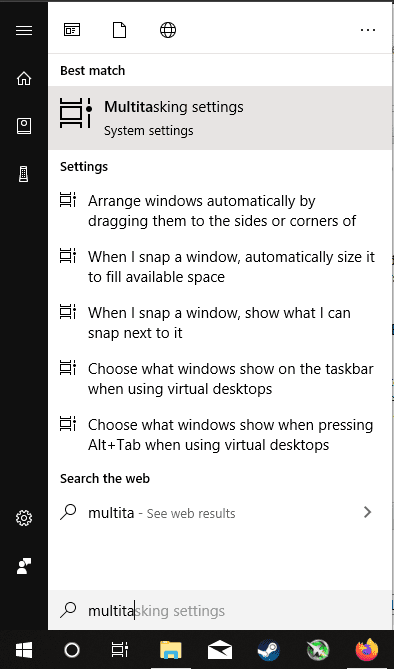
- Haga clic en «Organice automáticamente las ventanas arrastrándolas a los lados o la esquina de la pantalla. «
- Mueva el control deslizante a su posición «apagado».
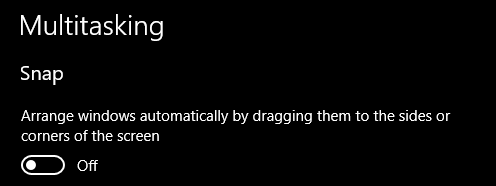
Método 2. Editor de políticas de grupo local
- apurarse Windows + R.
- Pegar «gpedit.msc,»Entonces golpea Entrar.
- Ir hacia Configuración de usuario> Plantillas administrativas> Escritorio.
- En la pestaña derecha, haga clic derecho en «Desactive la ventana Aero Shake minimizando los movimientos del mouse,«luego haga clic en Editar.
- Ponlo en Desactivado, entonces presione CORRECTO.
Método 3. Modificar el registro
Editar el registro es arriesgado, pero aún funcionará porque el registro es una característica profundamente arraigada en el sistema operativo Windows. Hay más posibilidades de que este método funcione entre versiones del sistema operativo Windows. Le sugiero encarecidamente que primero haga una copia de seguridad de su registro siguiendo los pasos a continuación.
Copia de seguridad del registro
- apurarse Windows + R.
- Pegar «Regedit«entonces presione Entrar.
- Haga clic en Depositar en la esquina superior izquierda, luego haga clic en Exportar.
- Elija el directorio y presione Entrar.
De esta manera, si hace algo mal, puede ubicar el registro que acaba de guardar, hacer doble clic en él y restaurarlo a su estado normal.
Desactivar Aero Shake
- apurarse Windows + R.
- Pegar «Regedit«entonces presione Entrar.
- En la barra de direcciones, escriba «Computadora HKEY_CURRENT_USER Software Microsoft Windows CurrentVersion Explorer Advanced, «entonces presione Entrar.
- Desplácese hacia abajo hasta encontrar el «Prohibir apretar«Registrarse. Si no existe, haga clic en Editar> Nuevo> Valor DWORD (32 bits)y establezca el nombre en «Prohibir apretar. «
- Haga doble clic en «Prohibir apretar»Y asegúrese de que la base esté configurada hexadecimal. Luego cambie los datos del valor a 1. apurarse Correcto.
Bien, ahora agarra una pestaña y agítala, ¡no más cerrar!
Consejos adicionales para realizar múltiples tareas
Incluso si ha desactivado Aero Shake, aún necesitará una forma de administrar sus ventanas y pestañas. A continuación, se ofrecen algunos consejos que le ayudarán a ser más eficiente en su trabajo.
Botón de Windows + D
Este acceso directo minimiza todas las ventanas abiertas, mostrando solo su escritorio. Esto es útil cuando mantiene aplicaciones esenciales en su escritorio y desea abrirlas rápidamente. Por supuesto, también puede hacer clic en la esquina inferior derecha de la barra de tareas, pero seamos sinceros, presionar esos dos botones se ve mucho mejor.
Botón de Windows + Flecha izquierda / derecha
Este acceso directo le permite configurar una ventana en el lado derecho (o en el lado izquierdo, según la flecha que presione) de su monitor. Luego puede colocar otra ventana en el lado opuesto, perfectamente cuadrada, sin desperdicio de espacio. Esto es útil cuando desea comparar cosas una al lado de la otra.
Botón de Windows + Flecha arriba / abajo
El botón Windows + Up escalará su ventana a pantalla completa en un instante. El botón Windows + Abajo restaurará su ventana a su tamaño original. Si presiona Windows + botón Abajo nuevamente, la ventana se minimizará.
Conclusión
Aero Shake puede haber sido diseñado para ser efectivo, ¡pero a veces puede contribuir a la ineficacia! Toma el control de la multitarea desactivando Aero Shake para evitar que se minimice la pestaña accidentalmente.